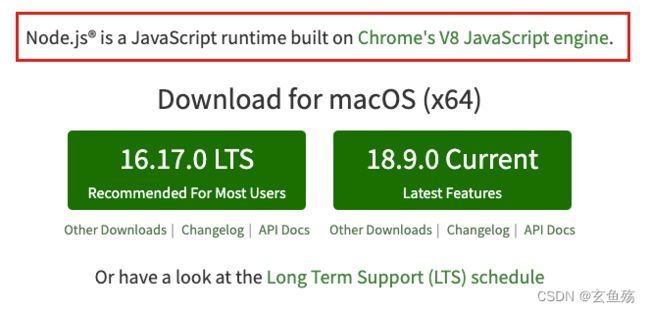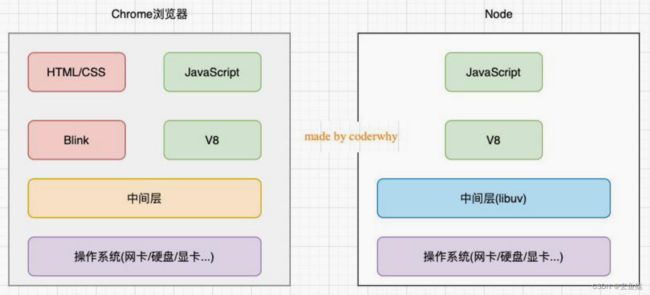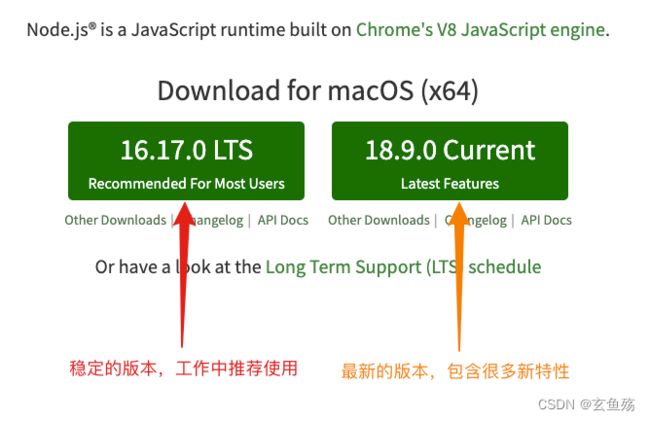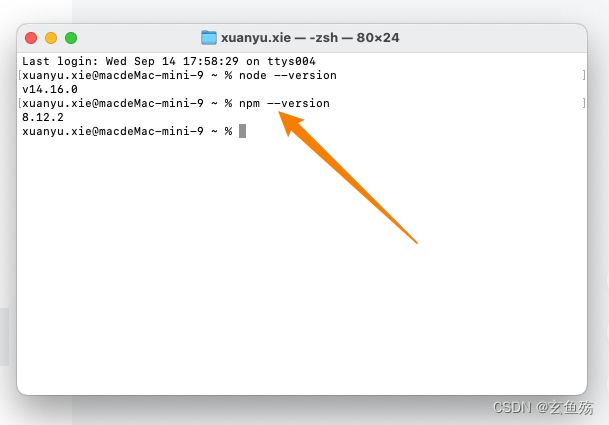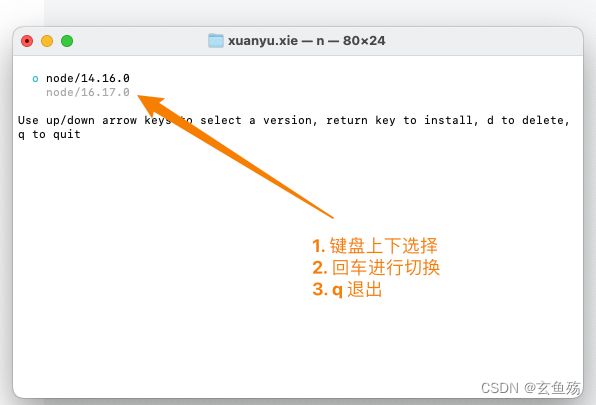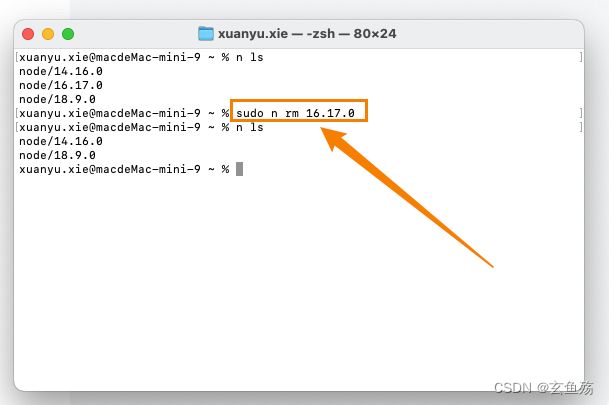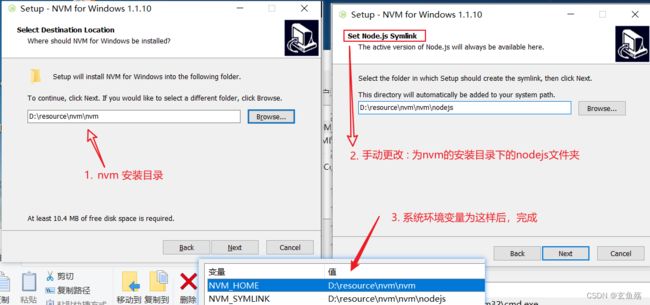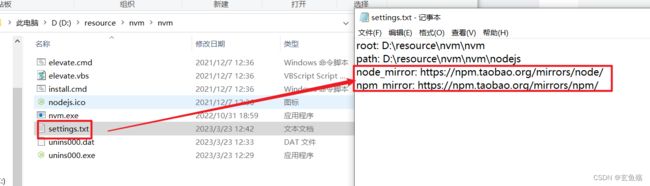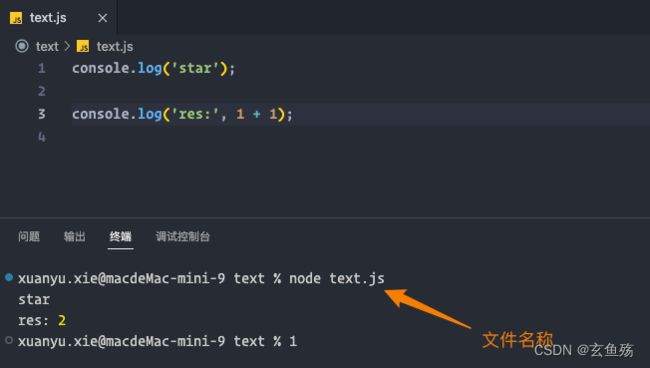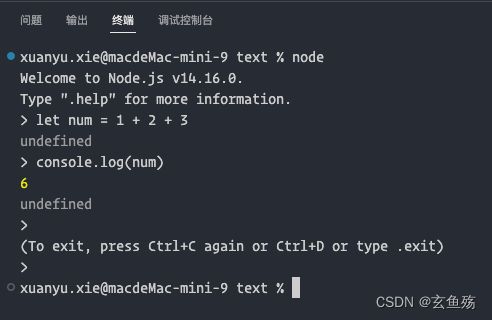Node 之 Node 基础 && 安装
一、node 基本知识
1. 概念
Node.js是一个基于V8 JavaScript引擎的JavaScript运行时环境
ps : 可以看成是由 C++ | JS | C 编写的
也就是说Node.js基于V8引擎来执行JavaScript的代码,但是不仅仅只有V8引擎
- V8可以嵌入到任何C ++应用程序中,无论是Chrome还是Node.js,事实上都是嵌入了V8引擎来执行JavaScript代码
- 在Chrome浏览器中,还需要解析、渲染HTML、CSS等相关渲染引擎,另外还需要提供支持浏览器操作的API、浏览器自己的事件循环等
- Node.js中也需要进行一些额外的操作,比如文件系统读/写、网络IO、加密、压缩解压文件等操作
2. 浏览器和Node.js架构区别
3. Node.js架构
- 编写的JavaScript代码会经过V8引擎,再通过Node.js的Bindings,将任务放到Libuv的事件循环中
- libuv(Unicorn Velociraptor—独角伶盗龙)是使用C语言编写的库
- libuv提供了事件循环、文件系统读写、网络IO、线程池等等内容
Node.js的架构图 :
4. Node.js的应用场景
- 应用一:目前前端开发的库都是以node包的形式进行管理
- 应用二:npm、yarn、pnpm工具成为前端开发使用最多的工具
- 应用三:越来越多的公司使用Node.js作为web服务器开发、中间件、代理服务器
- 应用四:大量项目需要借助Node.js完成前后端渲染的同构应用
- 应用五:资深前端工程师需要为项目编写脚本工具(前端工程师编写脚本通常会使用JavaScript,而不是Python或者shell)
- 应用六:很多企业在使用Electron来开发桌面应用程序
二、node 安装 及 多版本切换
1. 安装 Node.js
01 - 下载
ps : 直接下一步下一步下一步,即可安装完成 以往的版本 => 以往的版本 | Node.js
02 - 查看node版本号
终端 | 命令行 : node --version
03 - 查看npm版本号
终端 | 命令行 : npm --version ps : 安装 node 时会自动安装 npm
04 - 查看安装路径
终端 | 命令行 : which node | npm
2. node版本管理 - n ( mac )
01 - 清除 npm 缓存
sudo npm cache clean -f
02 - 使用 npm 安装工具 n
sudo npm install -g n
ps : 建议关了终端 | 命令行,重新打开
03 - 查看 n 的版本
n --version
04 - 查看已安装的 node 列表
n ls
05 - 查看官方所有的 node 版本
npm view node versions
06 - 安装指定版本的 node
安装 16.17.0 版本 => sudo n 16.17.0
安装最新的lts版本 => sudo n lts
安装最新的版本 => sudo n latest
07 - 切换 node 版本
sudo n => 上下键 + 回车 = 切换
ps : 切换后,使用 npm --version 查看当前使用的是什么版本
最好使用 sudo n 来切换,如果直接 n 切换,node版本会变,但是npm版本不变!!
08 - 删除指定版本 node
sudo n rm ( 版本号 )
09 - 卸载 n
sudo npm uninstall n -g
3. node版本管理 - nvm ( windows )
01 - 下载
nvm : Releases · coreybutler/nvm-windows · GitHub
02 - 安装
03 - 查看
在nvm安装路径下打开cmd或者git bash => 在其他路径下打开会报错的
如果有nvm: commond not found,重新启动电脑
04 - 更改设置
node_mirror: https://npm.taobao.org/mirrors/node/
npm_mirror: https://npm.taobao.org/mirrors/npm/
05 - 重启电脑
重启后 => 理论上应该为全局配置,可以随地使用了
ps : 若报status145乱码,关掉cmd,重新以管理员身份运行cmd,执行nvm use XXX 即可
06 - 常用命令
查看已安装的nodejs版本
nvm list
启用node.js版本管理
nvm on
禁用node.js版本管理(不卸载任何东西)
nvm off安装某一version的node.js
nvm install=> nvm install 14.16.1 | latest 最新版本 使用某一version的nodejs
nvm use=> nvm use 14.16.1 卸载指定版本的nodejs
nvm uninstall=> nvm use 14.16.1
三、JavaScript 代码执行
1. 基本使用
目前有两种方式可以执行 :
- 将代码交给浏览器执行
- 将代码载入到node环境中执行
- 安装Node.js环境,安装过程中会自动配置环境变量
- 通过终端命令node js文件的方式来载入和执行对应的js文件
2. Node程序传递参数
01 - 正常情况
正常情况下执行一个node程序,直接跟上对应的文件即可
node index.js
02 - 传递参数
node index.js env=development star
获取参数其实是在process的内置对象中的argv属性
3. Node的输出
- console.log
- 最常用的输入内容的方式:console.log
- console.clear
- 清空控制台:console.clear
- console.error
- 打印错误信息:console.error
- Console | Node.js v16.17.0 Documentation
- ......
4. Node的REPL
REPL是Read-Eval-Print Loop的简称,翻译为“读取-求值-输出”循环
REPL是一个简单的、交互式的编程环境
01 - 浏览器中
02 - Node中
1 - 终端 | 命令行 输入 : node => 开启环境
2 - 两次 ctrl + c => 关闭环境
四、Node 中的全局对象
1. __dirname
获取当前文件所在的路径
ps : 不包括后面的文件名
2. __filename
获取当前文件所在的路径和文件名称
ps : 包括后面的文件名称
3. 全局对象
01 - window
在浏览器中,全局变量都是在window上的,比如有document、setInterval、setTimeout、alert、console等等
02 - global
在Node中,global是一个全局对象,比如process、console、setTimeout等都有被放到global中
03 - globalThis
在新的标准中还有一个globalThis,是指向全局对象的
浏览器中 globalThis === window
node中 globalThis === global
04 - 两者区别
- var定义的变量
- 浏览器中 : 添加到window对象
- Node 中 : 不会添加到global对象
- this指向
- 浏览器中 : this指向window
- Node 中 : this指向global
- DOM操作
- 浏览器中 : 可以操作
- Node 中 : 基本不操作,没有前台页面
4. process对象
process提供了Node进程中相关的信息
- 用node 运行一个文件,相当于开启了一个进程
- process中拥有比如Node的运行环境、参数信息等
- 传递进来的参数会在process对象的argv属性中
5. 定时器函数
- setTimeout(callback, delay[, ...args]):callback在delay毫秒后执行一次
- setInterval(callback, delay[, ...args]):callback每delay毫秒重复执行一次
- setImmediate(callback[, ...args]):callbackI / O事件后的回调的“立即”执行
- 涉及node的事件循环
- process.nextTick(callback[, ...args]):添加到下一次tick队列中
- 涉及node的事件循环
五、Node 之 path 内置模块
path模块用于对路径和文件进行处理,提供了很多好用的方法
1. 使用的原因
因为在Mac OS、Linux和window上的路径时不一样的 :
- window上会使用 \或者 \\ 来作为文件路径的分隔符,当然目前也支持 /
- 在Mac OS、Linux的Unix操作系统上使用 / 来作为文件路径的分隔符;
那么如果在window上使用 \ 来作为分隔符开发了一个应用程序,要部署到Linux上面应该怎么办呢 :
- 显示路径会出现一些问题
- 所以为了屏蔽他们之间的差异,在开发中对于路径的操作我们可以使用 path 模块
可移植操作系统接口(英语:Portable Operating System Interface,缩写为POSIX):
- Linux和Mac OS都实现了POSIX接口
- Window部分电脑实现了POSIX接口
2. path 常见的API
01 - extname
extname : 获取文件后缀名
// 导入内置模块path
const path = require('path');
// 1. 测试的文件路径
const filePath = 'C://abc/coder/cba/text.img';
// 2. 获取文件后缀名
console.log(path.extname(filePath)); // .img
02 - basename
basename : 获取文件完整名称
// 导入内置模块path
const path = require('path');
// 1. 测试的文件路径
const filePath = 'C://abc/coder/cba/text.img';
// 2. 获取文件名,完整
console.log(path.basename(filePath)); // text.img03 - dirname
dirname : 获取文件父文件夹路径
// 导入内置模块path
const path = require('path');
// 1. 测试的文件路径
const filePath = 'C://abc/coder/cba/text.img';
// 2. 获取文件的父文件夹路径
console.log(path.dirname(filePath)); // C://abc/coder/cba04 - join
join : 路径的拼接
// 导入内置模块path
const path = require('path');
// 1. 测试的文件路径
const filePath1 = '/abc/coder';
const filePath2 = '../sss/a.text';
// 2. 拼接路径,从右往左开始解析
console.log(path.join(filePath1, filePath2)); // \abc\sss\a.text05 - resolve
resolve : 拼接绝对路径
ps : 将多个路径拼接一起, 最终一定返回一个绝对路径: path.resolve
- path.resolve() 方法会把一个路径或路径片段的序列解析为一个绝对路径
- 给定的路径的序列是从右往左被处理的,后面每个 path 被依次解析,直到构造完成一个绝对路径如果在处理完所有给定path的段之后,还没有生成绝对路径,则使用当前工作目录
- 生成的路径被规范化并删除尾部斜杠,零长度path段被忽略
- 如果没有path传递段,path.resolve()将返回当前工作目录的绝对路径
// 导入内置模块path
const path = require('path');
// 1. '/abc.txt 这个就是绝对路径
// console.log(path.resolve('./abc/cba', '../why/kobe', '/abc.txt')); // C:\abc.txt
// 2. 正常拼接
console.log(path.resolve('./abc/cba', './star/kobe', './abc.txt')); // C:\Users\coder\Desktop\代码\abc\cba\star\kobe\abc.txt
// 3. 注意相对路径
console.log(path.resolve('./abc/cba', '../star/kobe', './abc.txt')); // C:\Users\coder\Desktop\代码\abc\star\kobe\abc.txt